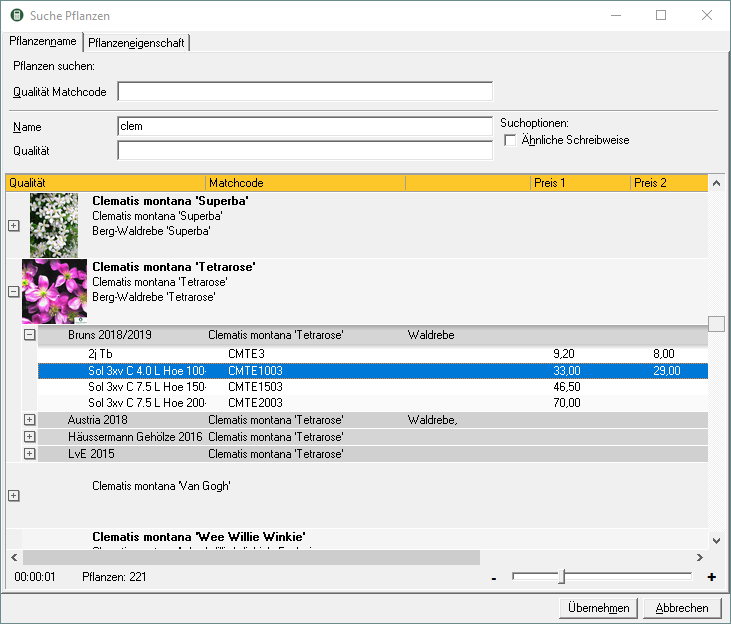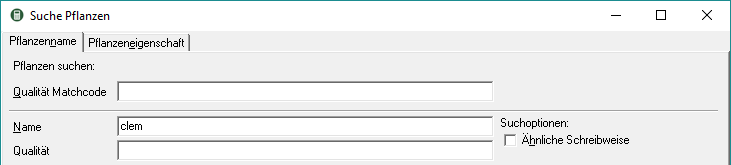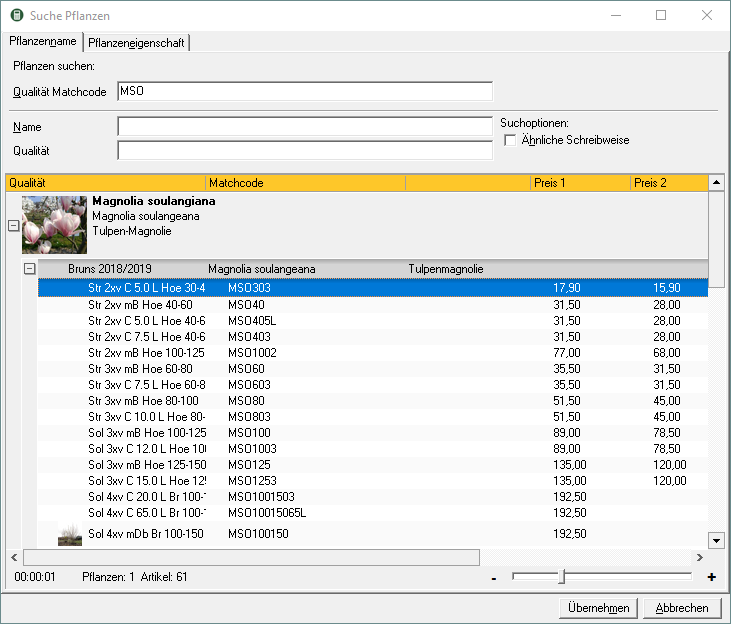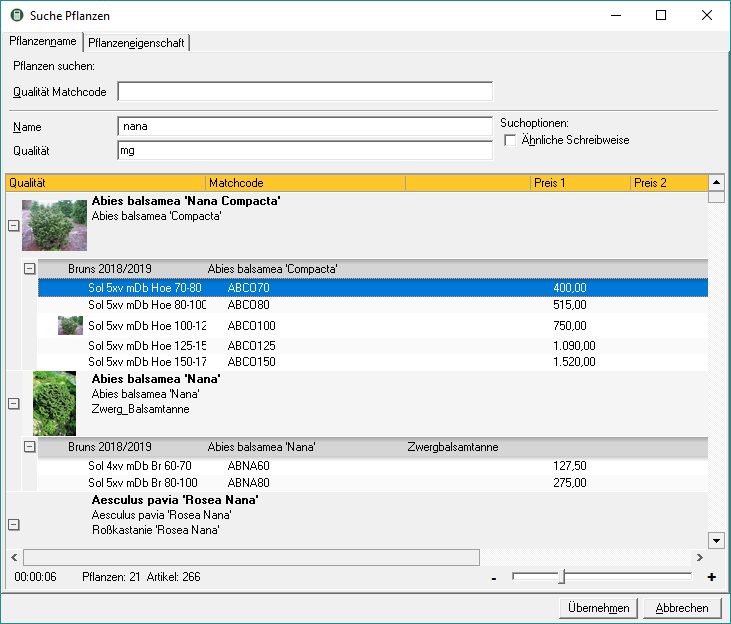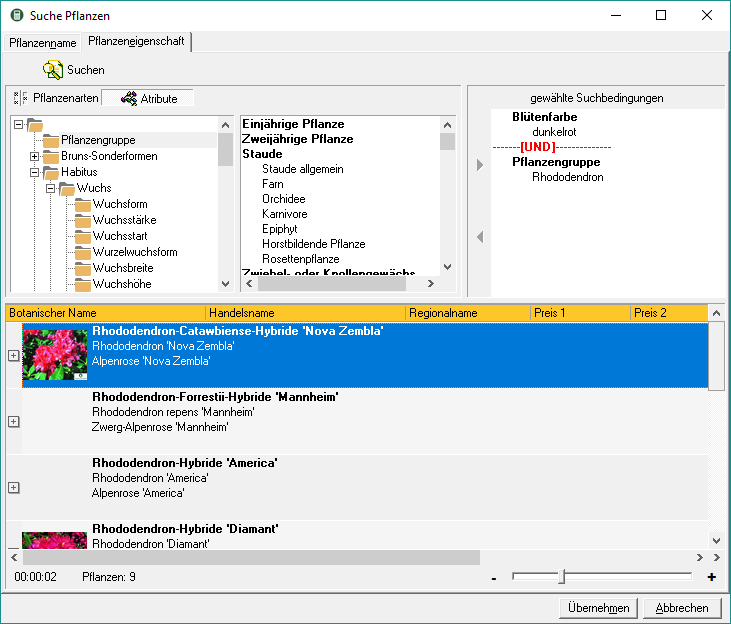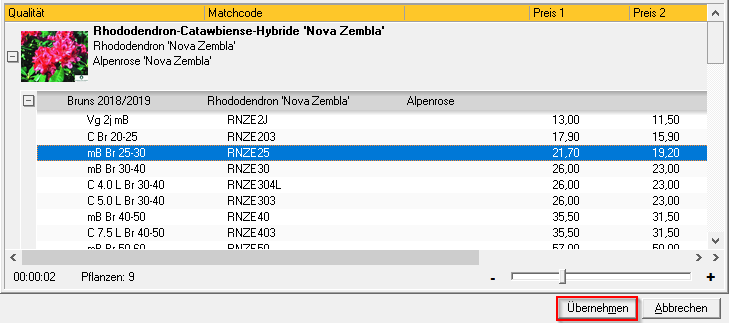Inhoudsopgave
Plant zoeken
Beschrijving
Binnen het plantzoekdialoogvenster kunt u een plant zoeken via Plant naam, Plant matchcode, Plantkwaliteit of over de Plantkenmerken zoek snel en gemakkelijk.
In het onderste gedeelte van het scherm wordt u getoond Zoekresultaten (zie hoofdstuk hieronder) de gevonden planten worden weergegeven. Met een dubbelklik breng je de gewenste plant en kwaliteit over naar de LV.
Als u meer informatie over de plant nodig heeft, kunt u op klikken ![]() in de Plant management Afdeling.
in de Plant management Afdeling.
Plant naam
De zoektocht naar Naam strekt zich uit over botanische naam, handelsnaam en Regionale naam.
Typ de zoekterm in het veld Naam in.
Binnen de zoeklogica worden spaties tussen woorddelen als volgt geïnterpreteerd (spaties hier gesymboliseerd met het # -teken).
| Trefwoord (bijv. in het veld Naam) | Interpretatie (wildcard *) |
|---|---|
| Ti | (ti *) Alle planten die beginnen met ti |
| ti # co | (ti * co *) Alle planten die beginnen met 'ti' en een 'co' bevatten (ergens na ti) |
| #ti | (* ti *) Alle planten die een "ti" bevatten |
| # ti # | (* ti *) Alle planten die een "ti" bevatten |
Om gerelateerde schrijfstijlen te vinden (bijv. ae statt ä), activeer de optie Vergelijkbare notatie.
Plant matchcode
Achter de match code verbergt een afkorting voor snelle en directe plantenselectie. De matchcode is het resultaat van de eerste letter van de botanische naam. Er moeten twee letters worden gebruikt vanaf het laatste deel van de naam (afhankelijk van of het type of variëteit is).
De matchcode kan dus, als de bot. Naam is bekend, kunt u gemakkelijk zelf afleiden. Bijvoorbeeld:
JAAR = Abies nordmanniana (Nordmannspar)
PMSTO = Pinus Mugo "Swiss Tourist" (bergpijnboom "Swiss Tourist")
POM = Picea omorika (Servische spar)
POMP = Papaver orientale "Marcus Perry" (Turkse papaver "Marcus Perry")
Typ de zoekterm in het veld Kwaliteit matchcode in.
Binnen de zoeklogica worden spaties tussen woorddelen als volgt geïnterpreteerd (spaties hier gesymboliseerd met het # -teken).
| Trefwoord (bijv. in het veld Naam) | Interpretatie (wildcard *) |
|---|---|
| Ti | (ti *) Alle planten die beginnen met ti |
| #ti | (* ti *) Alle planten die een "ti" bevatten |
| # ti # | (* ti *) Alle planten die een "ti" bevatten |
Om gerelateerde schrijfstijlen te vinden (bijv. ae statt ä), activeer de optie Vergelijkbare notatie.
Plantkwaliteit
Op zoek naar een Kwaliteit Voer de zoekterm in het veld in om te zoeken Kwaliteit in.
Voor het veld Kwaliteit altijd geldt dat alle kwaliteiten worden gevonden die de ingevoerde term bevatten.
Zoek op naam #nana (# staat voor ruimte) en kwaliteit mB vindt alle planten met de letterreeks in hun naam (ergens) nana inbegrepen en hun kwaliteit mB bevat.
Plantkenmerken
Op het tabblad Plant eigenschap je hebt de mogelijkheid om planten te vinden via hun eigenschappen. Zoeken kan zijn voor Plantensoorten en attributen gedaan.
Voorbeeld van een zoekopdracht met attributen
- Selecteer de gewenste attribuutgroepen in de boomweergave (bijvoorbeeld Habitus> Blossom> Blossom color). Alle beschikbare attributen worden onmiddellijk weergegeven in het aangrenzende venster.
- Selecteer daar een specifiek kenmerk en klik op de pijl naar Toevoegen
 (bijv. kleurgroep donkerrood). Het gewenste attribuut wordt toegevoegd aan het rechtervenster van de geselecteerde zoekvoorwaarden.
(bijv. kleurgroep donkerrood). Het gewenste attribuut wordt toegevoegd aan het rechtervenster van de geselecteerde zoekvoorwaarden. - Naar verwijderen markeer een criterium in het venster "geselecteerde zoekvoorwaarden" en druk op de pijl om het te verwijderen
 .
.
Voeg op deze manier alle gewenste zoekvoorwaarden (attributen en vergelijkbare plantensoorten) toe en start de zoekopdracht door op te klikken ![]() . De planten die voldoen aan uw gedefinieerde zoekcriteria worden weergegeven in het zoekresultaat.
. De planten die voldoen aan uw gedefinieerde zoekcriteria worden weergegeven in het zoekresultaat.
Schalen van de weergave van het plantenbeeld
Gebruik de schuifregelaar onder in het venster om de afbeeldingsweergave in het zoekresultaat te vergroten. U kunt ook op klikken - of + Klik. Met een dubbelklik open je de afbeelding en kun je weer inzoomen met de slider.
Zoekresultaat toepassen
Om een plant of kwaliteit te adopteren, markeert u deze in het resultaat en klikt u op [Nemen] of gebruik de toetsencombinatie anders + M.
De kolomnamen worden weergegeven afhankelijk van het geselecteerde niveau.